اگر امنیت سایتتان برایتان اولویت است، گواهی SSL را نباید تحت هیچ شرایطی نادیده بگیرید. اگر مشکل مالی است که باید بدانید انواع مختلفی از این نوع گواهیها وجود دارند که برخی از آنها رایگان هستند.
احیاناً اگر میخواهید اطلاعات بیشتری راجعبه SSL به دست بیاورید، پیشنهاد میکنیم مقالۀ «گواهی SSL چیست و چه کاربردی دارد؟» را بخوانید.
در این مقاله، چگونگی فعالسازی SSL روی هاست اشتراکی را توضیح دادهایم.
بررسی انواع گواهینامههای SSL رایگان
از آنجایی که SSL نقش مهمی در بالا بردن امنیت ارتباطات بازی میکند، انواع رایگان این نوع گواهی هم برای سایتهای با بودجههای محدود در دسترس قرار دارند؛ در این قسمت، نگاهی میاندازیم به انواع رایگان این گواهی و بعد از آن میرویم سراغ آموزش فعالسازی SSL.
نکته: با خرید هاست از لیموهاست، گواهی SSL به صورت رایگان برای شما فعال میشود.
۱) گواهی Let’s Encrypt
این سازمان غیرانتفاعی SSLهای موسوم به DV (مخفف Domain Level) را به سایتها ارائه میکند؛ این نوع SSLها فقط موضوع تحت کنترل بودن سایت توسط شخص ادمین را بررسی میکنند و کاری به مالکیت یا عدم مالکیت کسبوکار ندارند!
نکتۀ مهم: گواهیهای این مجموعه فقط برای ۳ ماه اعتبار دارند و اگر میخواهید از آنها استفاده کنید، باید حواستان باشد تا سر وقت SSL سایتتان را تمدید کنید.
خوشبختانه Let’s Encrypt اعتبار زیادی دارد و همین حالا که شما در حال خواندن این مقاله هستید، میلیونها سایت از گواهیهای این مجموعه برای افزایش ایمنی ارتباطات استفاده میکنند.
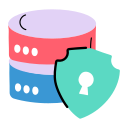 خرید انواع هاست
خرید انواع هاست 
بهترین سرویسهای میزبانی وب را از لیموهاست بخواهید
ما متناسب با نیازهای شما، سرویسهای مختلفی را با سرعت و قدرت فوقالعاده و قیمتهای بهصرفه آماده کردهایم.
شروع قیمت از
سالیانه ۵۹۰ هزار تومان
خرید هاست
۲) گواهی Buypass Go SSL
درست مثل خدمات Let’s Encrypt، گواهیهای Buypass Go SSL هم در سطح DV قرار دارند. منتهی با این تفاوت که بعد از فعالسازی SSL رایگان این مجموعه، ۱۸۰ روز فرصت استفاده دارید و بعد از آن باید برای تمدید اقدام کنید.
۳) گواهی Cloudflare Universal SSL
برای فعالسازی SSL رایگان کلودفلر، فقط کافی است اقدامات لازم برای استفاده از CDN این پلتفرم را انجام دهید! بعد از آن، SSL رایگان کلودفلر بهصورت خودکار روی دامنهتان اعمال میشود.
از دیگر نکات جذاب اینکه در این سرویس، همۀ کارها بهصورت کاملاً خودکار انجام میگیرد (مثلاً تغییر پروتکل HTTP به HTTPS) و شما لازم نیست کار خاص اضافهای انجام دهید.
نکته: Cloudflare Universal SSL ترافیک بین بازدیدکنندهها و کلودفلر را رمزنگاری میکنند؛ این یعنی برای رمزنگاری تمام طول مسیر ارتباط، همچنان به یک SSL جداگانه (مثلاً Let’s Encrypt) در سمت سرور نیاز خواهید داشت.
 محتوای مرتبط: کلودفلر چیست و چطور میتواند عملکرد سایت را بهبود ببخشد محتوای مرتبط: کلودفلر چیست و چطور میتواند عملکرد سایت را بهبود ببخشد |
۴) گواهی SSL For Free
SSL For Free هم سازوکاری شبیه به Let’s Encrypt دارد و گواهی SSL را بهصورت کاملاً رایگان در اختیار سایتها قرار میدهد.
تقریباً تمام مرورگرهای مطرح (۹۹.۹ درصد آنها) از گواهی SSL این مجموعه پشتیبانی میکنند و سایتهای خیلی زیادی در سراسر دنیا سراغ آن رفتهاند.
توجه داشته باشید که مدتزمان فعال بودن این گواهی ۹۰ روز است و بعد از این زمان، باید برای تمدید آن اقدام کنید.
حالا وقت آن است که برویم سراغ آموزش فعالسازی SSL؛ در واقع، میخواهیم مراحل دریافت و نصب گواهینامه SSL را از اول تا آخر بررسی کنیم.
 محتوای مرتبط: پروتکل SSL چگونه کار میکند؟ نگاهی عمیقتر به SSL محتوای مرتبط: پروتکل SSL چگونه کار میکند؟ نگاهی عمیقتر به SSL |
پیشنیازها و نکات مهم قبل از فعالسازی SSL
قبل از انجام اقدامات عملی، برخی پیشنیازها وجود دارند که باید به آنها رسیدگی کنید.
۱. دامنۀ فعال و در دسترس
قبل از هر چیزی، به یک دامنۀ فعال نیاز دارید؛ اگر هنوز دامنهای برای سایتتان تهیه نکردید، میتوانید در صفحه خرید دامنه لیموهاست، دامنه مدنظرتان را استعلام بگیرید و ثبت کنید.
نکتۀ مهم دیگر اینکه DNS باید با استفاده از رکوردهای A و AAAA (یا CNAME درست) مستقیماً به سرور اشاره کند! اینطوری، ابتداییترین مقدمات برای تهیۀ گواهی SSL فراهم میشوند.
۲. دسترسی به سرور و کنترلپنل
برای فعالسازی SSL باید به سرور دسترسی (در سطح ادمین) داشته باشید؛ اگر هم روی سرور کنترلپنل نصب شده باشد، داشتن دسترسی کامل به آن ضروری است؛ چون فقط با بالاترین سطح دسترسی میتوانید گواهی را نصب و پیکربندی کنید و کنترل کلیدها را در دست بگیرید.
 محتوای مرتبط: خطاهای رایج SSL و راهحل رفع آنها (+ویدئو) محتوای مرتبط: خطاهای رایج SSL و راهحل رفع آنها (+ویدئو) |
۳. ساخت یک جفتکلید و CSR
قبل از سفارش گواهی، باید CSR (مخفف Certificate Signing Request) بسازید؛ به بیان ساده، CSR پکیجی است شامل کلید عمومی و اطلاعات دامنه؛ تکلیف کلید خصوصی چیست؟ باید از آن بهشکلی ایمن روی سرور نگهداری کنید.
۴. IP اختصاصی یا پشتیبانی از SNI
شیوههای سنتی نصب SSL نیازمند آیپیهای اختصاصی هستند؛ اما سرورهای امروزی از SNI (مخفف Server Name Indication) هم پشتیبانی میکنند و اجازه میدهند از چندین گواهی SSL، بهصورت همزمان روی یک IP استفاده کنید.
۵. انتخاب نوع گواهی SSL
بسته به ساختار سایت و نیازهایی که دارد، بهترین نوع گواهی SSL را انتخاب کنید؛ از جملۀ معروفترین انواع این گواهی میتوانیم به موارد زیر اشاره کنیم:
- DV
- OV
- EV
- Wildcard
- Multi-Domain
نکته: همانطور که میدانید، ما در این مقاله روی SSLهای رایگان متمرکز میشویم که بیشتر آنها از نوع DV هستند. اما شما میتوانید با این انواع و تفاوتهای آنها در مقاله «انواع گواهینامه SSL؛ کدامیک مناسب شماست؟!» بیشتر آشنا شوید.
۶. فعالسازی امکان احراز هویت دامنه
بررسی کنید و مطمئن شوید که میتوانید مالکیت دامنه را برای ارائهدهندۀ گواهی احراز کنید؛ بسته به ارائهدهندهای که قصد خدمات گرفتن از آن را دارید، این فرایند از روشهای مختلفی مثل ایمیل، رکوردهای DNS، یا بارگذاری فایل HTTP انجام میگیرد.
۷. آمادهسازی سرور برای کار با SSL یا TLS (نسخۀ پیشرفتهتر SSL)
وبسروری که از آن استفاده میکنید، باید از HTTPS پشتیبانی کند و آمادۀ پذیرایی از SSL باشد؛ دقیقتر بگوییم: ماژولهای لازم فعال باشند، پورتهای مورد نیاز باز باشند و….
بعد از آمادهسازی این پیشنیازها، همهچیز مهیای نصب و فعالسازی SSL میشود.
 محتوای مرتبط: آموزش نصب ssl در سی پنل و دایرکت ادمین محتوای مرتبط: آموزش نصب ssl در سی پنل و دایرکت ادمین |
راهنمای گامبهگام فعالسازی SSL رایگان در هاست اشتراکی
این بخش را به ۳ قسمت تقسیم میکنیم و در هر قسمت، نحوۀ فعال کردن SSL در شرایط مختلف را توضیح میدهیم.
فعالسازی SSL رایگان از طریق کنترلپنل cPanel
اگر کنترلپنل هاستتان cPanel است، میتوانید از قابلیت AutoSSL این کنترلپنل برای ایمنسازی ارتباطات سایت خود کمک بگیرید؛ البته که امکان استفاده از SSLهای مرسوم هم فراهم است.
برای استفاده از AutoSSL، بعد از وارد شدن به اکانت خود، به بخش SECURITY رفته و روی SSL/TLS Status کلیک کنید.

در صفحۀ جدید، لیست تمام دامنهها و زیردامنهها را همراه با گواهی SSL هرکدام میبییند. برای فعالسازی SSL رایگان در سی پنل، تیک کنار دامنۀ مد نظرتان را بزنید و روی دکمۀ آبیرنگ Run AutoSSL کلیک کنید.
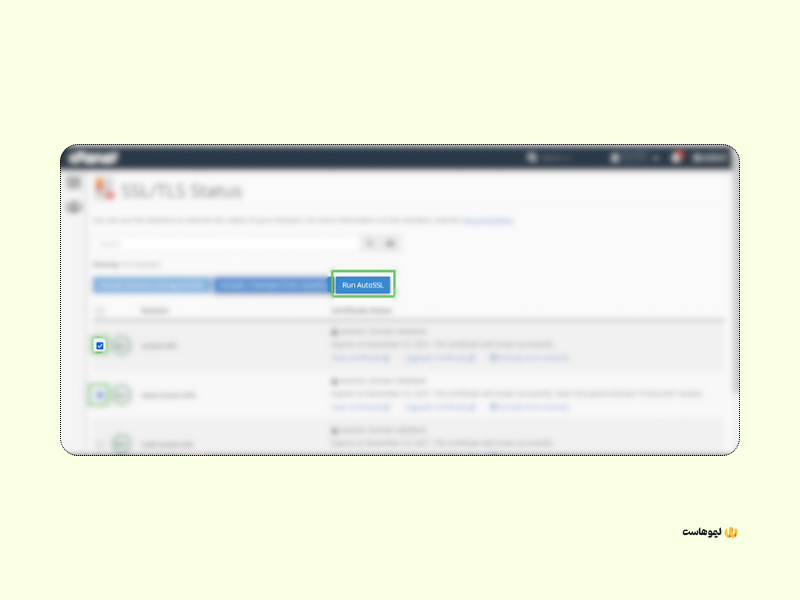
اگر احیاناً میخواهید از گواهی SSL دیگری استفاده کنید، دوباره به صفحۀ اصلی و بخش SECURITY رفته و این بار روی SSL/TLS کلیک کنید.
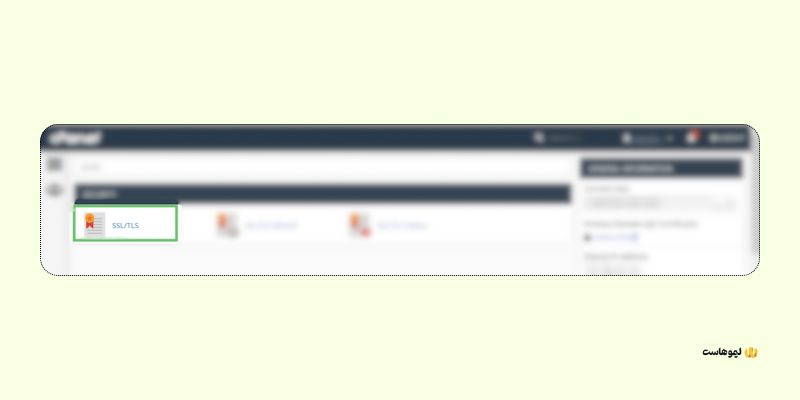
در صفحۀ جدید، روی Certificates (CRT) کلیک کنید تا لیست تمام گواهیهای SSL اضافهشده به کنترلپنل را ببینید.
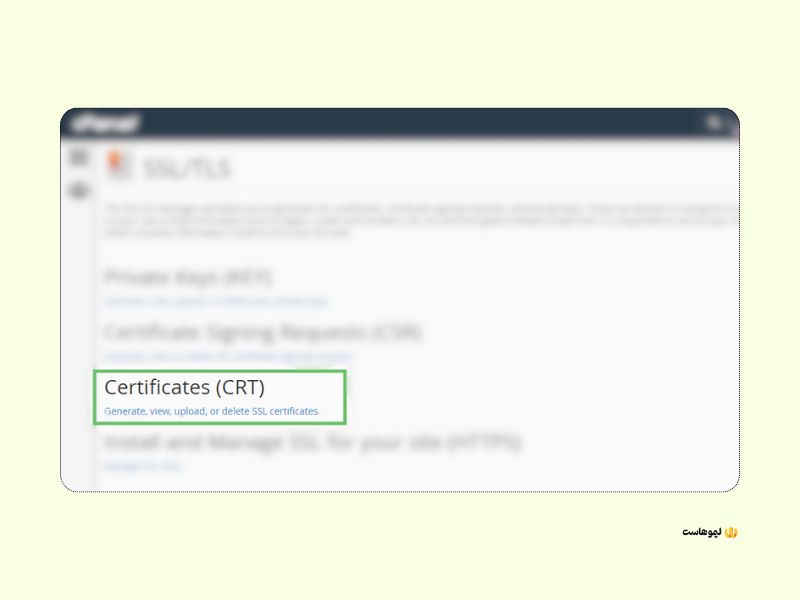
اینجا روی دکمۀ Install که روبهروی گواهی مد نظر است کلیک کنید تا به صفحۀ نصب آن هدایت شوید.
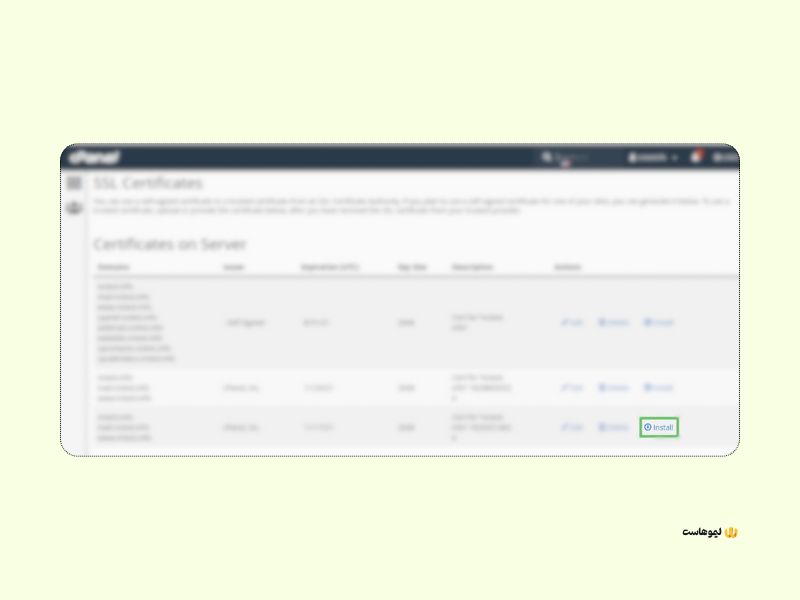
برای تکمیل فرایند نصب، به انتهای صفحۀ جدید بروید و روی دکمۀ آبیرنگ Install Certificate کلیک کنید.
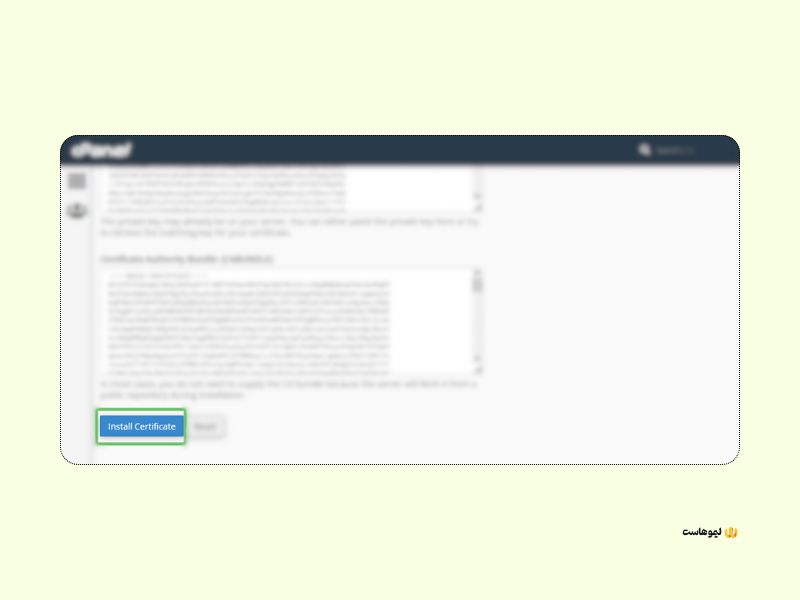
فعالسازی SSL رایگان با استفاده از Let’s Encrypt
بالاتر گفتیم که یکی از مشهورترین SSLهای رایگان، توسط مجموعۀ غیرانتفاعی Let’s Encrypt ارائه میشود و در این قسمت میخواهیم نحوۀ استفاده از آن را یاد بگیریم.
اگر از سیپنل استفاده میکنید، میتوانید مطابق همان روش توضیحدادهشده در قسمت قبلی پیش بروید؛ همان روشی که گفتیم برای استفاده از SSLهای نصبشده روی کنترلپنل کاربرد دارد.
روش دیگری هم وجود دارد که در ادامه آن را کندوکاو خواهیم کرد.
اگر سیستمعامل هاستتان لینوکس (مشخصاً توزیع Ubuntu) است و از وبسرور آپاچی استفاده میکنید، با استفاده از دستور زیر، د و افزونۀ آپاچی را نصب کنید:
sudo apt updatesudo apt install certbot python3-certbot-apache
بعد از این کار، با استفاده از دستور زیر، مطمئن شوید که تنظیمات مرتبط با ServerName و ServerAlias درست هستند:
sudo apache2ctl configtestsudo systemctl reload apache2
حالا بهمنظور نصب گواهی، Certbot را با دستور زیر اجرا کنید:
sudo certbot –apacheبعد از اجرای دستور بالا، باید دامنه (یا دامنهها) را مشخص کرده، قوانین و ضوابط را بپذیرید و قبول کنید که ترافیک از روی پروتکل HTTP به نسخۀ ایمنتر آن، یعنی HTTPS ریدایرکت شود.
اگر دوست دارید قابلیت تمدید خودکار گواهی فعال شود، از دستور زیر کمک بگیرید:
sudo systemctl list-timers | grep certbot محتوای مرتبط: پروتکل https چیست؟ چه فرقی با HTTP دارد و چرا به آن نیاز داریم؟ محتوای مرتبط: پروتکل https چیست؟ چه فرقی با HTTP دارد و چرا به آن نیاز داریم؟ |
فعالسازی SSL در هاست اشتراکی با پنل DirectAdmin
بعد از ورود به اکانت دایرکت ادمین، در بخش Account Manager روی SSL Certificates کلیک کنید.
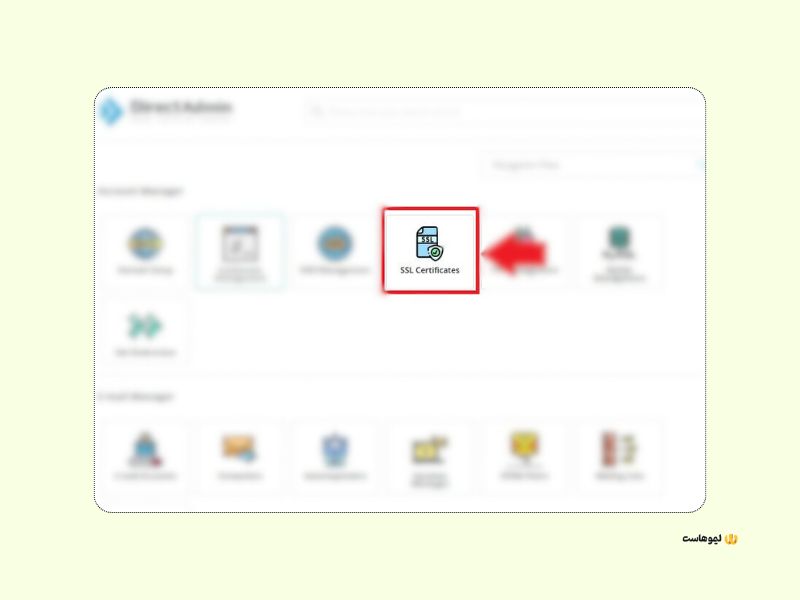
اگر چند نام دامنه روی این کنترلپنل تعریف شدهاند، همانی را انتخاب کنید که میخواهید گواهی SSL را برایش فعال کنید.
گزینههای مختلفی را بالای صفحه خواهید دید؛ شما با اولین مورد از سمت چپ، یعنی Free & automatic certificate from Let’s Encrypt کار دارید؛ پس تیک کنار آن را بزنید تا کنترلپنل بهصورت خودکار، گواهی SSL ارائهشده توسط مجموعۀ Let’s Encrypt را روی سایتتان نصب کند.
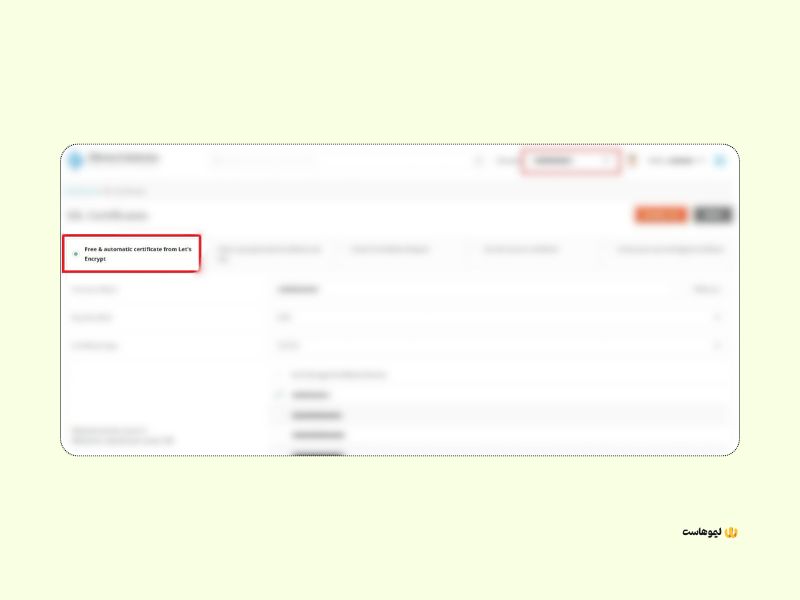
در آخر روی گزینۀ SAVE در پایین صفحه سمت راست کلیک کنید تا کار تمام شود.
این هم از نحوۀ فعال سازی ssl رایگان در دایرکت ادمین. حالا بیایید ببینیم چطور میتوانیم از درستی عملکرد SSL مطمئن شویم.
بررسی وضعیت SSL سایت پس از فعالسازی
قاعدتاً بعد از فعالسازی SSL باید ببینید آیا کار بهدرستی انجام گرفته است یا نه؛ روشهای زیادی برای بررسی وضعیت SSL روی سایت وجود دارند. مثلاً بعد از فعال سازی ssl رایگان در cpanel، میتوانید در همان کنترلپنل به بخش SECURITY بروید و روی SSL/TLS کلیک کنید.
این بار، روی گزینۀ Install and Manage SSL for your site (HTTPS) کلیک کنید.
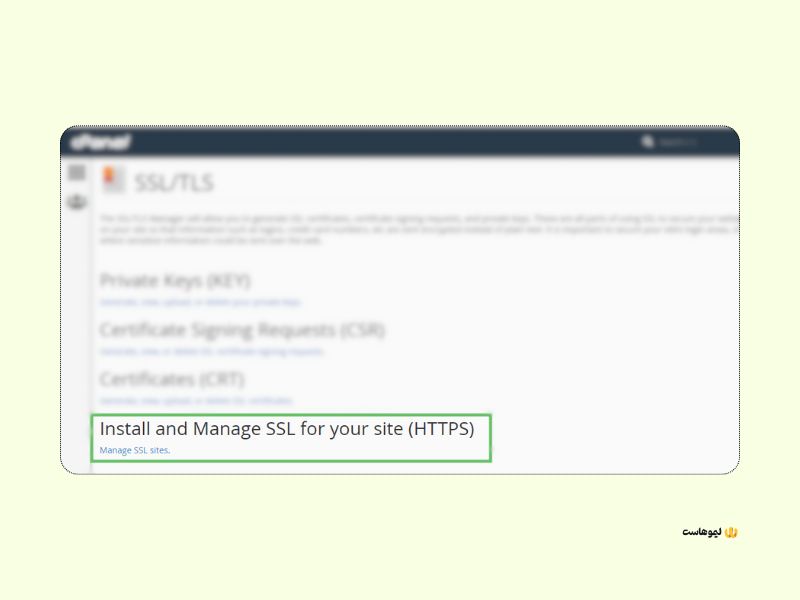
چند ثانیه منتظر بمانید تا لیست تمام دامنهها نمایش داده شود؛ قرار گرفتن یک تیک سبزرنگ در کنار نام دامنه، نشان میدهد که گواهی SSL بهدرستی نصب شده است. اگر دنبال اطلاعات بیشتر میگردید، روی Certificate Details کلیک کنید.
البته علاوهبر قابلیتهای درونی کنترلپنلهایی مثل cPanel، ابزارهای آنلاینی وجود دارند که کمکتان میکنند درستی عملکرد SSL سایت خود را بررسی کنید؛ ابزارهایی مثل:
- Free SSL Checker Tool by LoadFocus
- SSL Checker by ClickSSL
- SSL Labs by Qualys
- DigiCert SSL Certificate Checker
- SSL Checker by SSL Shopper
- YoyoTools SSL Checker
- HubSpot SSL Checker
برویم برای پاسخگویی به برخی سؤالات پرتکرار در رابطه با فعالسازی SSL رایگان در هاستهای اشتراکی.
سوالات متداول و نکات تکمیلی درباره فعالسازی SSL
اگر احیاناً پرسش دیگری دارید، در قسمت کامنتها آن را با ما در میان بگذارید.
نحوه ریدایرکت HTTP به HTTPS چگونه است؟
ریدایرکت HTTP به HTTPS یعنی اجبار همۀ ترافیکهای ورودی به استفاده از پروتکل امن HTTPS بهجای نسخۀ قدیمی آن (HTTP).
اگر وبسرورتان آپاچی است، کد زیر را به بالای تمام کدهای دیگر در فایل htacces. اضافه کنید:
RewriteEngine OnRewriteCond %{HTTPS} offRewriteRule ^ https://%{HTTP_HOST}%{REQUEST_URI} [L,R=301]
اگر از وبسرورهای دیگر استفاده میکنید، کارتان با پیکربندی تنظیمات سرور از روشهای دیگر راه میافتد.
نکته مهم: قبل از دستکاری فایل htacces. حتما از هاستتان بکاپ تهیه کنید.
 محتوای مرتبط: آموزش ریدایرکت http به https به ۵ روش محتوای مرتبط: آموزش ریدایرکت http به https به ۵ روش |
تمدید و بروزرسانی گواهینامه SSL رایگان چطور است؟
از آنجایی که SSLهای رایگان برای مدتزمان کوتاهتری اعتبار دارند، توصیه میکنیم حتماً از سیستمهای اتوماتیک برای تمدید خودکار آنها کمک بگیرید. بالاتر گفتیم که Let’s Encrypt تنها ۹۰ روز اعتبار دارد و ارائهدهندۀ دیگری مثل Buypass Go SSL نهایتاً دو برابر این مدت معتبر است.
پس چه سراغ راهکارهای اتوماسیون میروید، چه ترجیح میدهید بهصورت دستی گواهی رایگان را تمدید کنید، حواستان باشد که از موعد مقرر نگذرد!
پیشنهادات امنیتی تکمیلی پس از فعالسازی SSL
نکتۀ اول و خیلی مهم اینکه حتماً تمام ترافیک را از HTTP به HTTPS ریدایرکت کنید؛ بالاتر گفتیم که این کار چطور انجام میگیرد؛ تا جایی که برایتان مقدور است، از آخرین نسخههای SSL و TLS استفاده کنید تا از جدیدترین تکنولوژیها برای ایمنسازی ارتباطات سایت بهرهمند شوید.
نکتۀ مهم بعدی اینکه باید چهارچشمی حواستان به کلیدهای خصوصی باشد و از مدیریت آنها غافل نشوید؛ ضمن اینکه بهتر است بعد از هر بار تمدید گواهی، کلیدها را هم تغییر دهید.
توصیه میکنیم هرچند وقت یکبار، از طریق روشهایی که راجعبه آنها صحبت کردیم، درستی عملکرد گواهی و ایمنسازی ارتباطات سایت را بررسی کنید.
با اجرای این توصیهها، هم ترافیک و اطلاعات را رمزنگاری خواهید کرد، هم موفق به ساخت سایتی ایمن و مطمئن خواهید شد.
تحت هیچ شرایطی سایتتان را بدون SSL رها نکنید!
توضیح دادیم فعالسازی SSL آنقدر مهم است که انواع رایگان این گواهی برای سایتهای با بودجۀ محدود طراحی شدهاند؛ پس عدم استفاده از این گواهی و رمزنگاری نکردن ترافیک سایت، تحت هیچ شرایطی توجیهپذیر نیست!
تأکید میکنیم هاستهای اشتراکی بهخاطر ماهیتی که دارند، ممکن سایت سایت را در معرض خطرات بیشتری قرار دهند. حواستان به این موضوع باشد تا اعتبار کسبوکارتان نابود نشود.
لطفاً لینک این صفحه را برای دوستانتان هم بفرستید تا شما هم در ایمنسازی حداکثری فضای اینترنت نقش داشته باشید.
سوالی دارید؟ حتما بپرسید تا کمکتان کنیم!
منبع: namecheap | bluehost
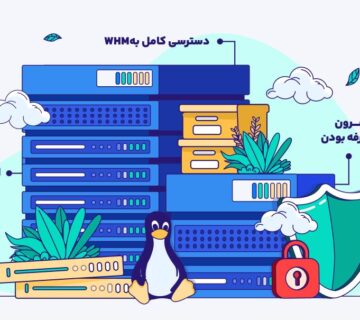

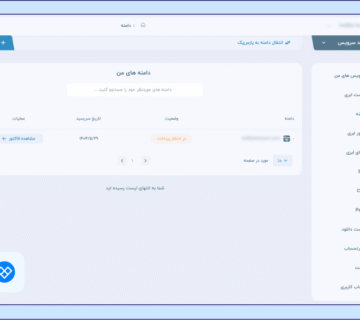
No comment